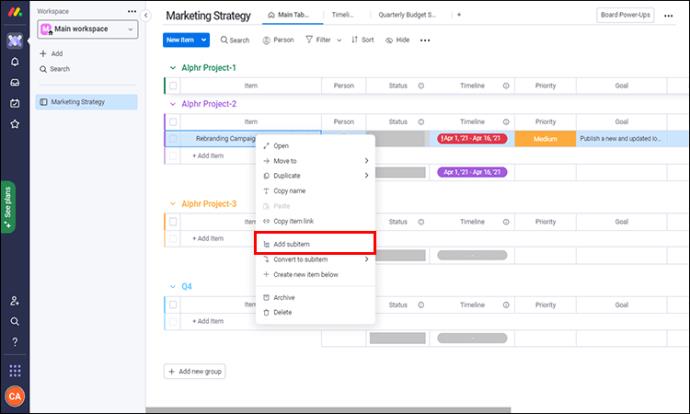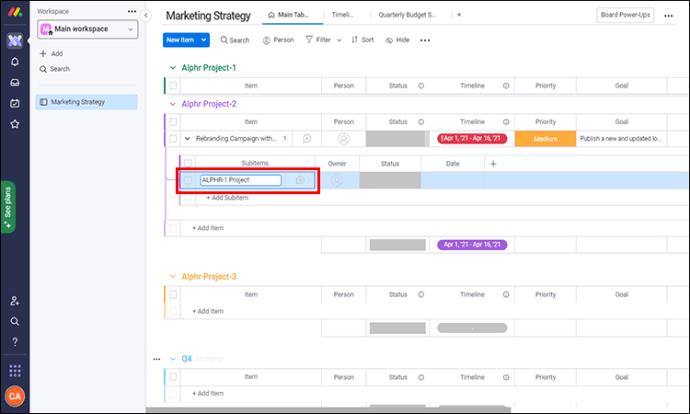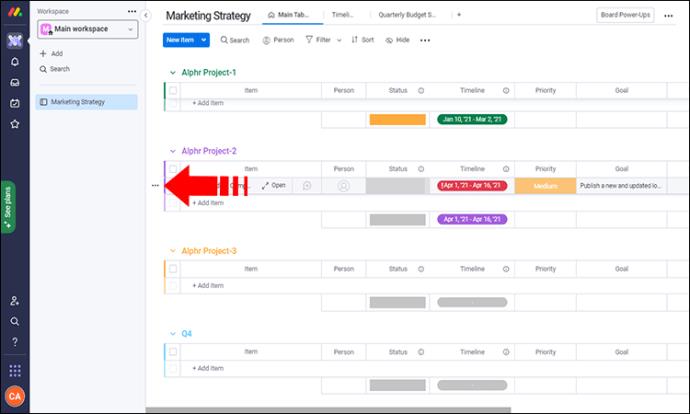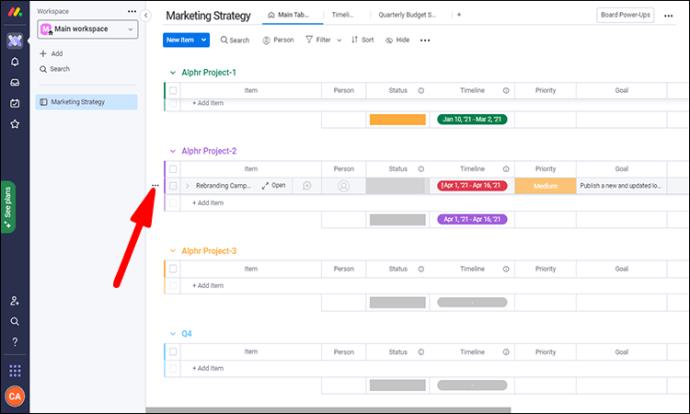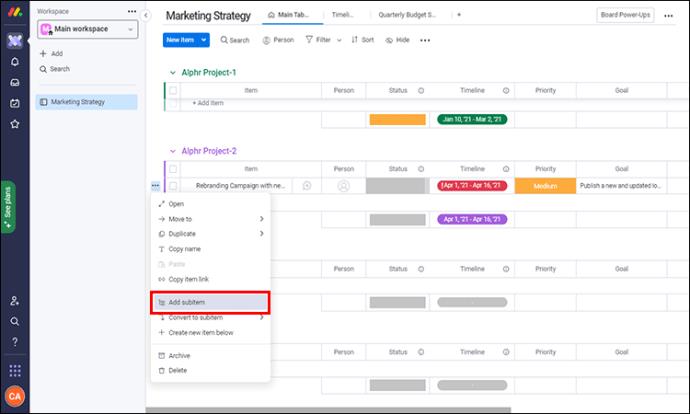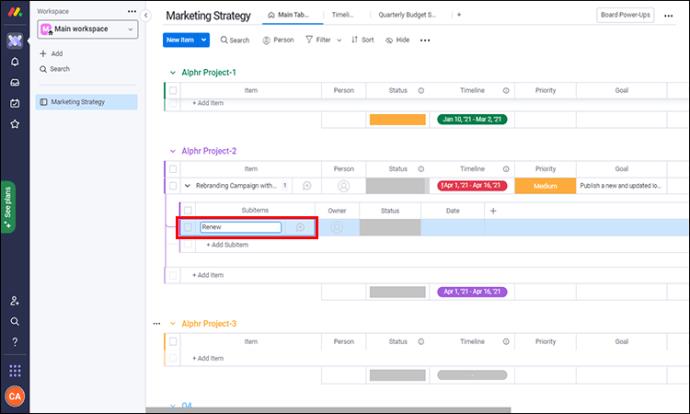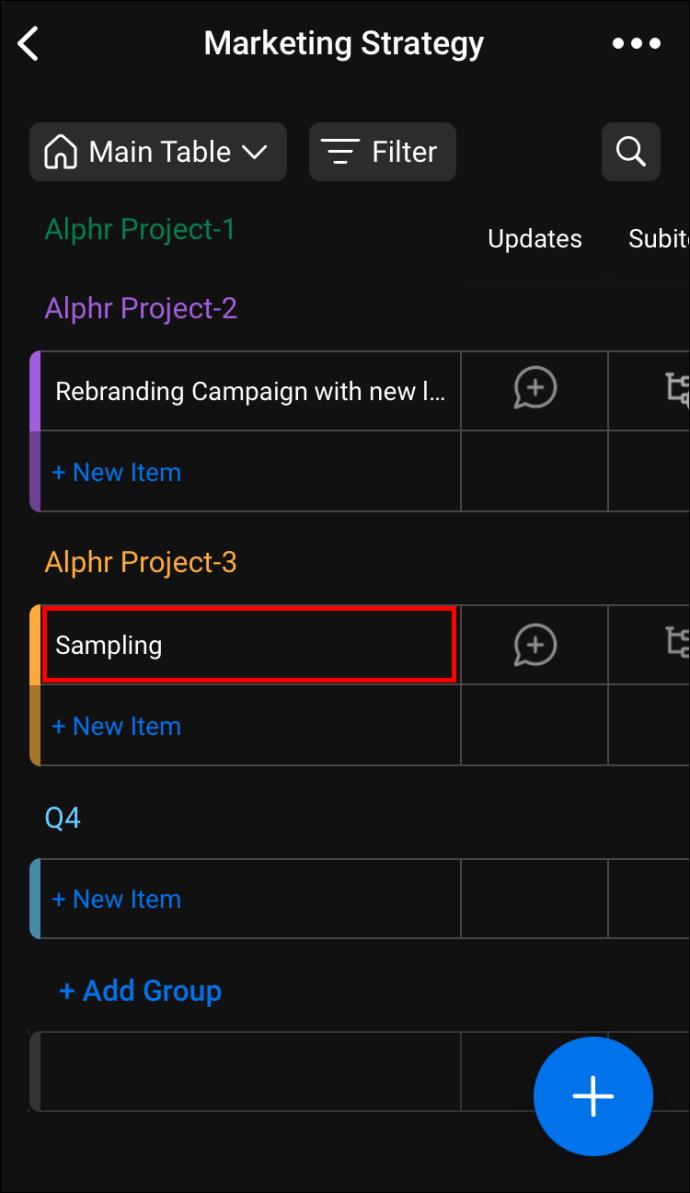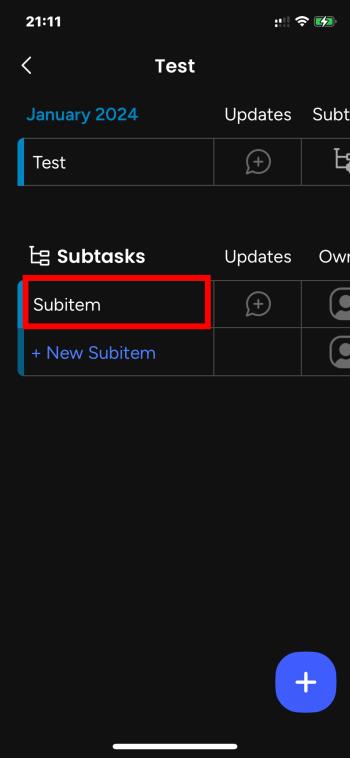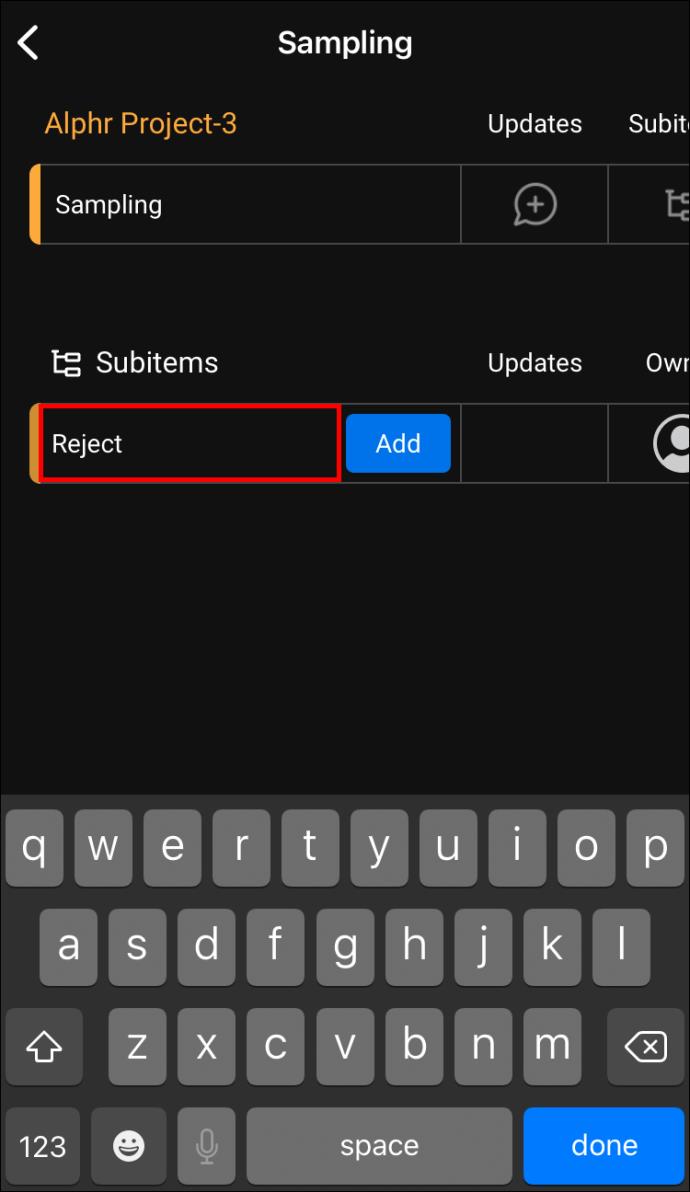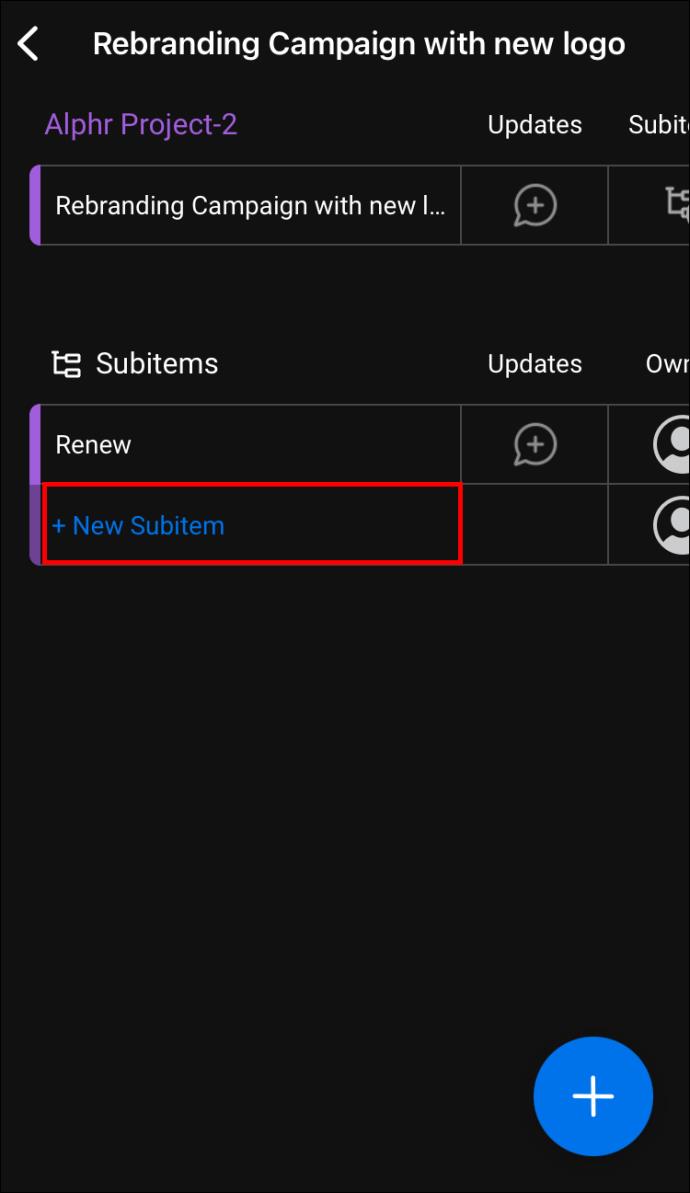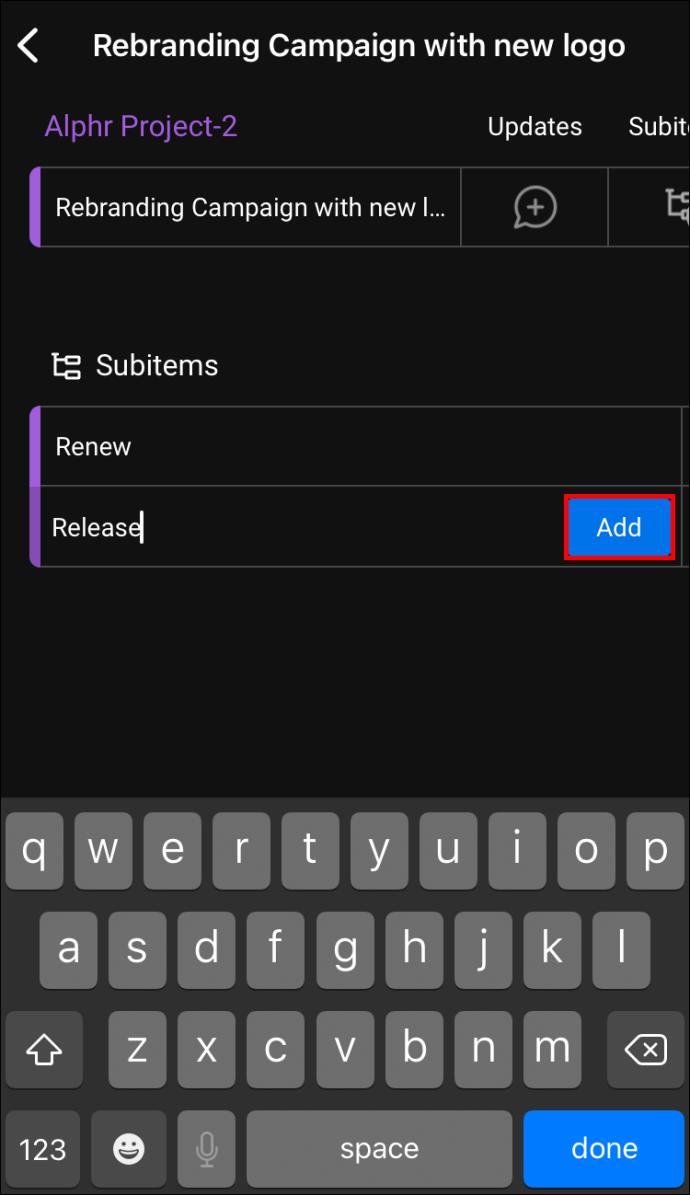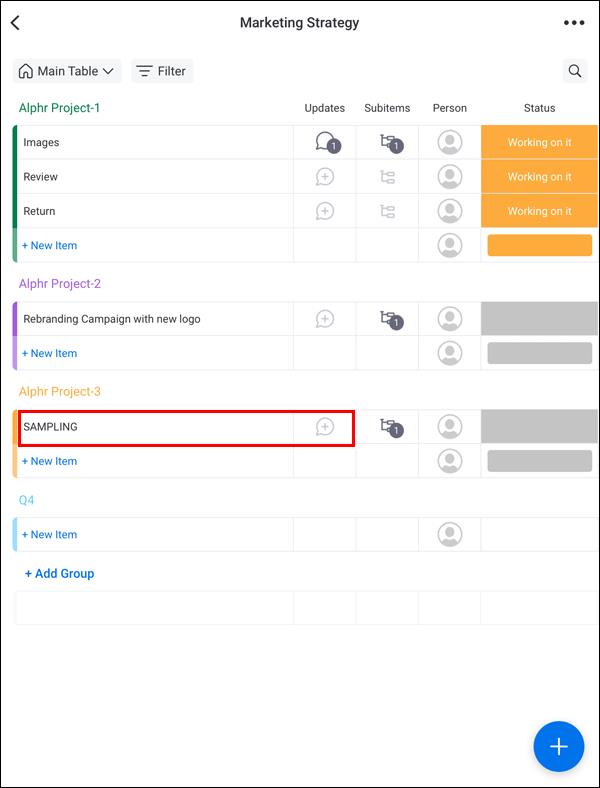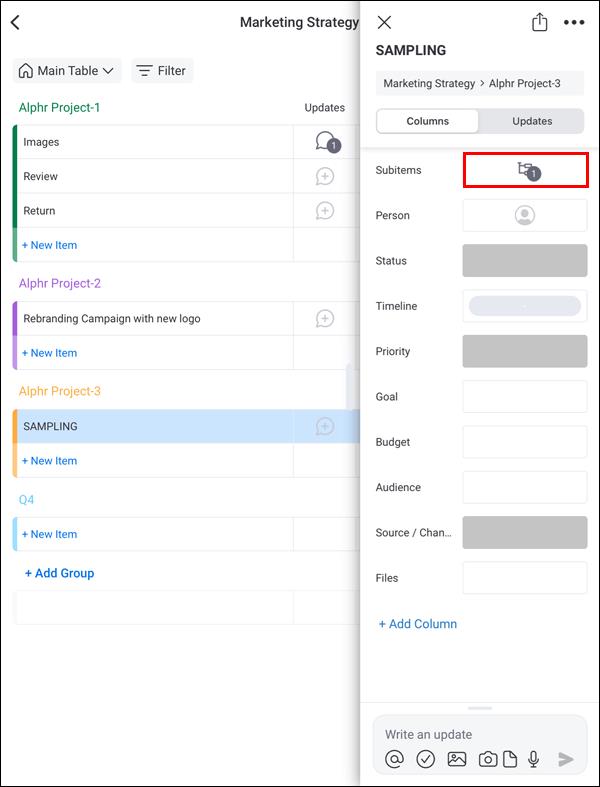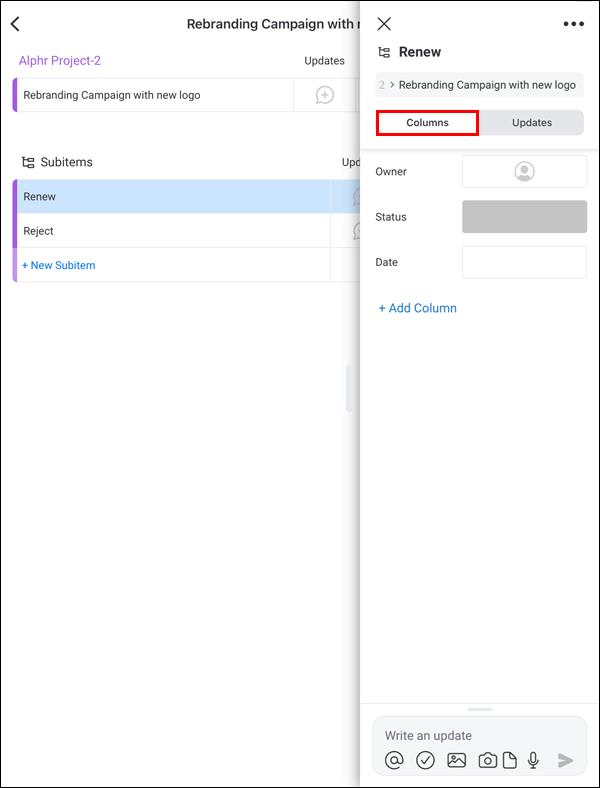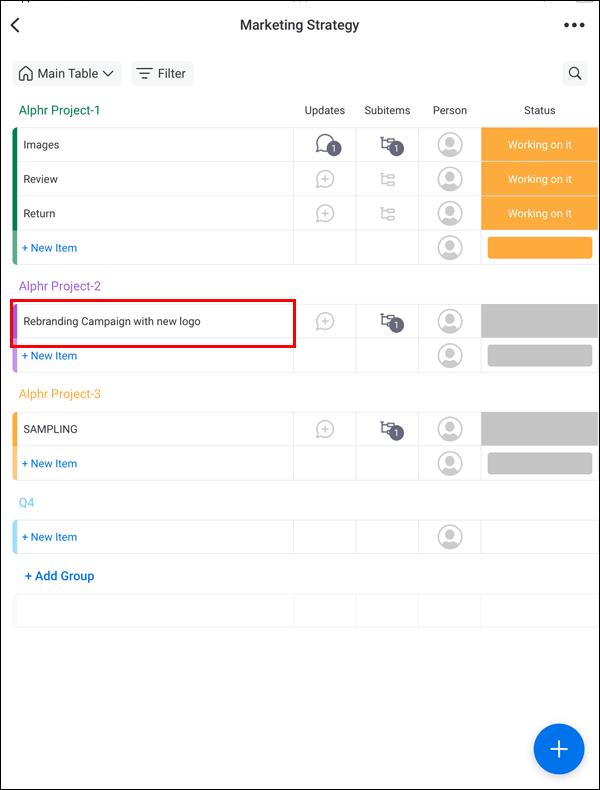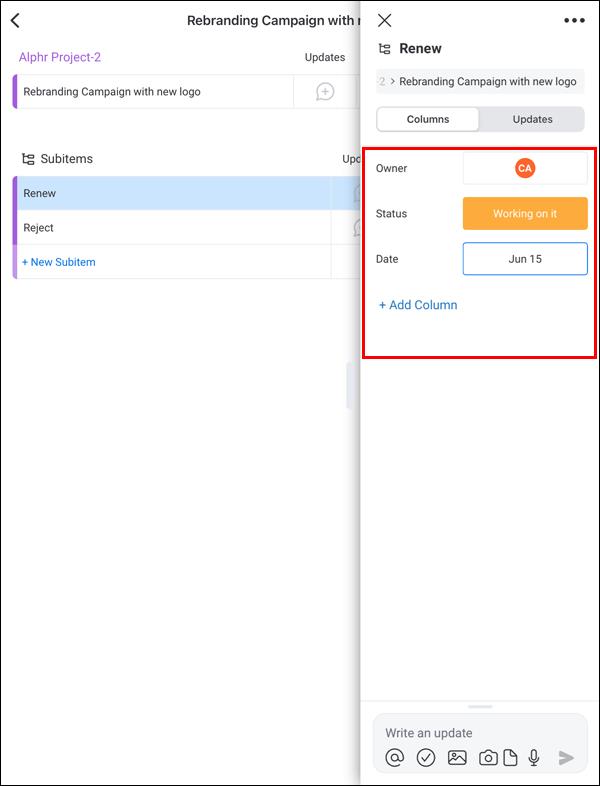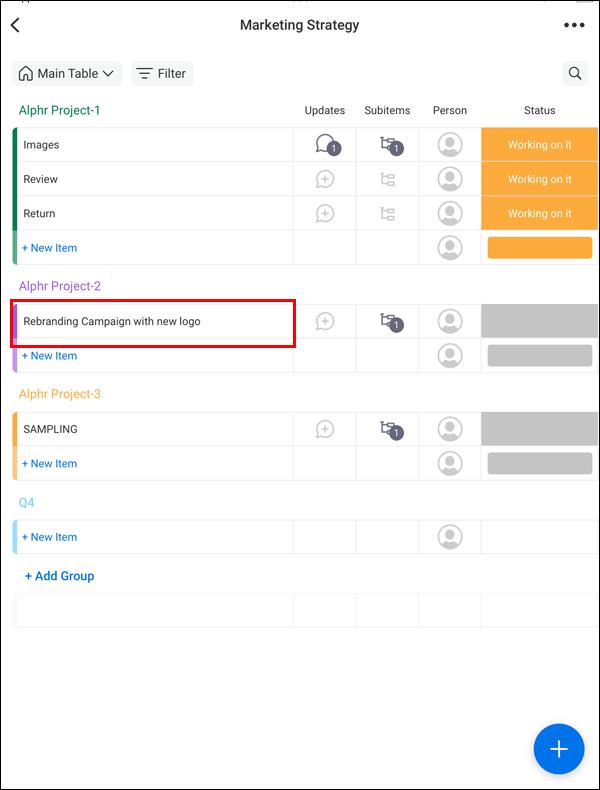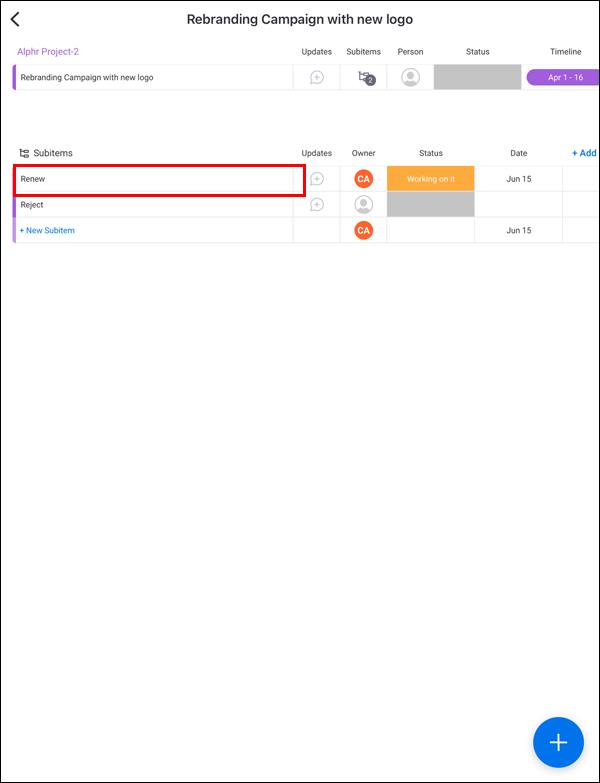Enhedslinks
Mandag er en fremragende projektstyringssoftware til virksomheder . Det kan hjælpe dig med at styre din arbejdsgang og øge produktiviteten. Du kan dog have komplekse opgaver, der kræver flere detaljer end mandagstavler tillader. I sådanne tilfælde kan du bruge underpunkter. De er et praktisk værktøj, der vil forenkle din mandagstavle uden at gøre den ulæselig eller forvirrende.

Du kan tildele disse underpunkter og bruge mandagens værktøjssæt med arbejdstavlen. Læs videre for at finde ud af mere om at tilføje underelementer til din bestyrelse for at holde projektledelsen produktiv og effektiv.
Sådan tilføjes underelementer på mandag fra internettet
Der er et par måder at tilføje underelementer på ved hjælp af en pc. De fungerer på samme måde, så det er et spørgsmål om præference.
Højreklik Metode
- Find det element, som du vil tilføje et underelement til, og højreklik derefter på det.
- Vælg Tilføj underpunkt fra pop op-menuen.
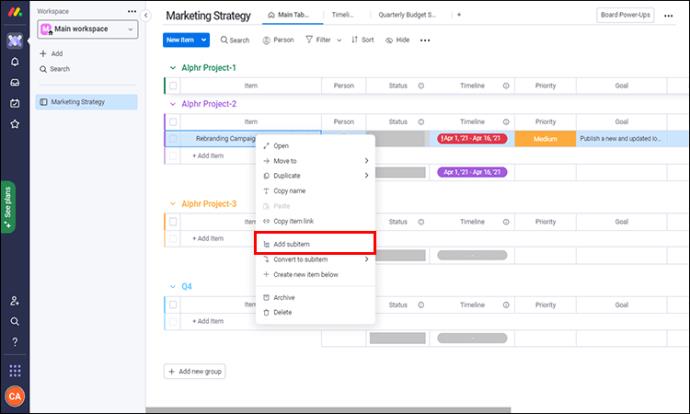
- Undervarefanen vises under punktet. Navngiv underpunktet ved at klikke på tekstboksen.
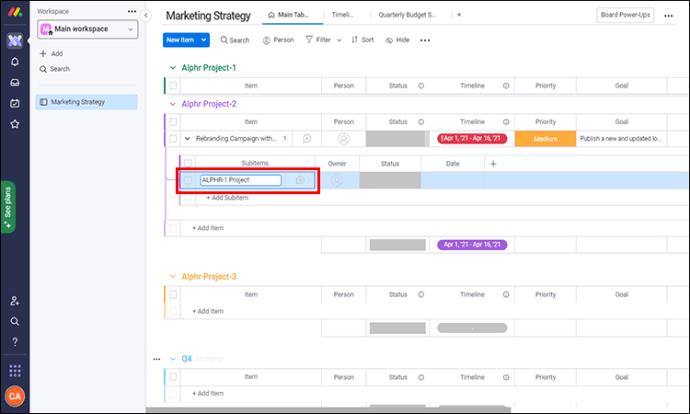
Elementmenumetode
- Flyt markøren til venstre, indtil symbolet med tre prikker (…) vises ved siden af elementet.
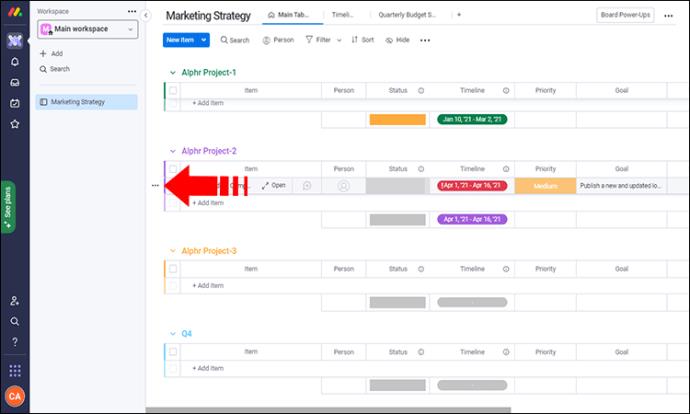
- Klik på de tre prikker (...) for at få menuen frem.
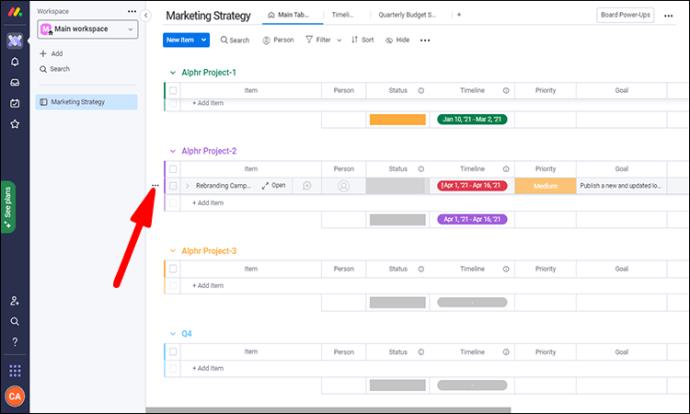
- Rul ned, og vælg Tilføj underelement .
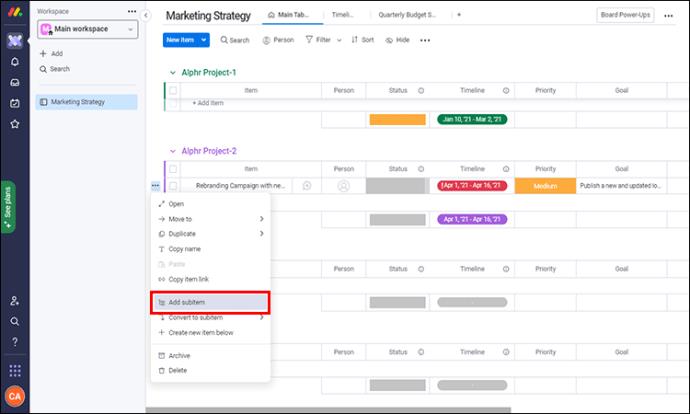
- Udfyld tekstboksen med underelementoplysningerne.
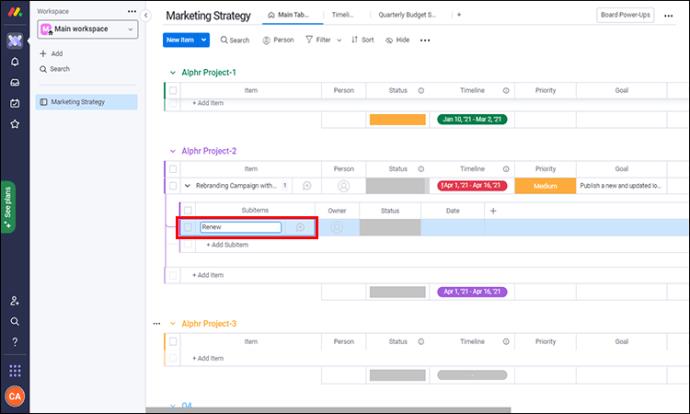
Sådan tilføjes underelementer på mandag fra iPhone eller Android
Når en overordnet opgave eller element er oprettet på mandag, kan du følge trinene nedenfor for at oprette et underelement fra mandagens Android- eller iPhone-app.
- Find det overordnede element i mandagens mobilapp, og tryk på det.
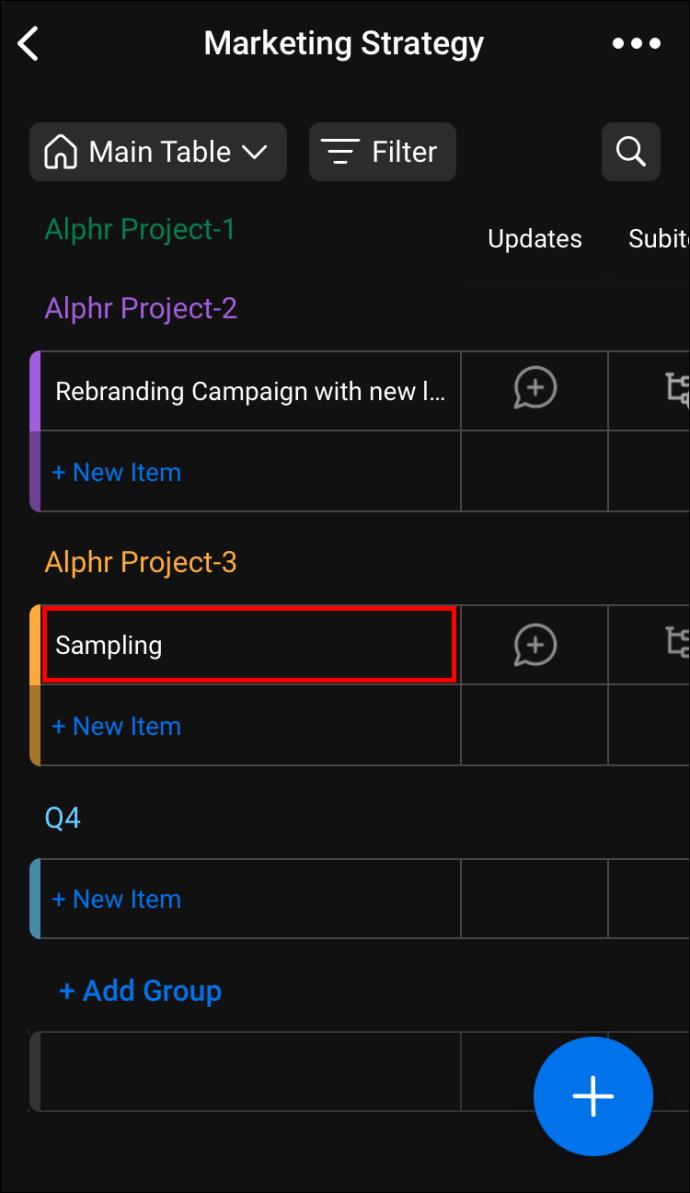
- Tryk på elementets celle i kolonnen Underopgaver .

- Tryk på den første kolonne til venstre, der siger Subitem i den nye menu.
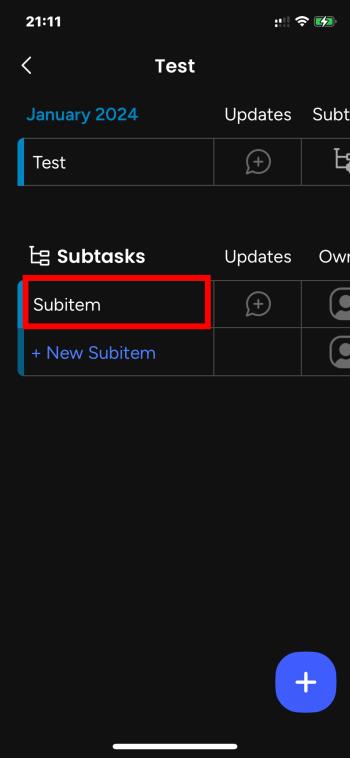
- Udfyld underpunktets oplysninger og tryk på knappen Tilføj .
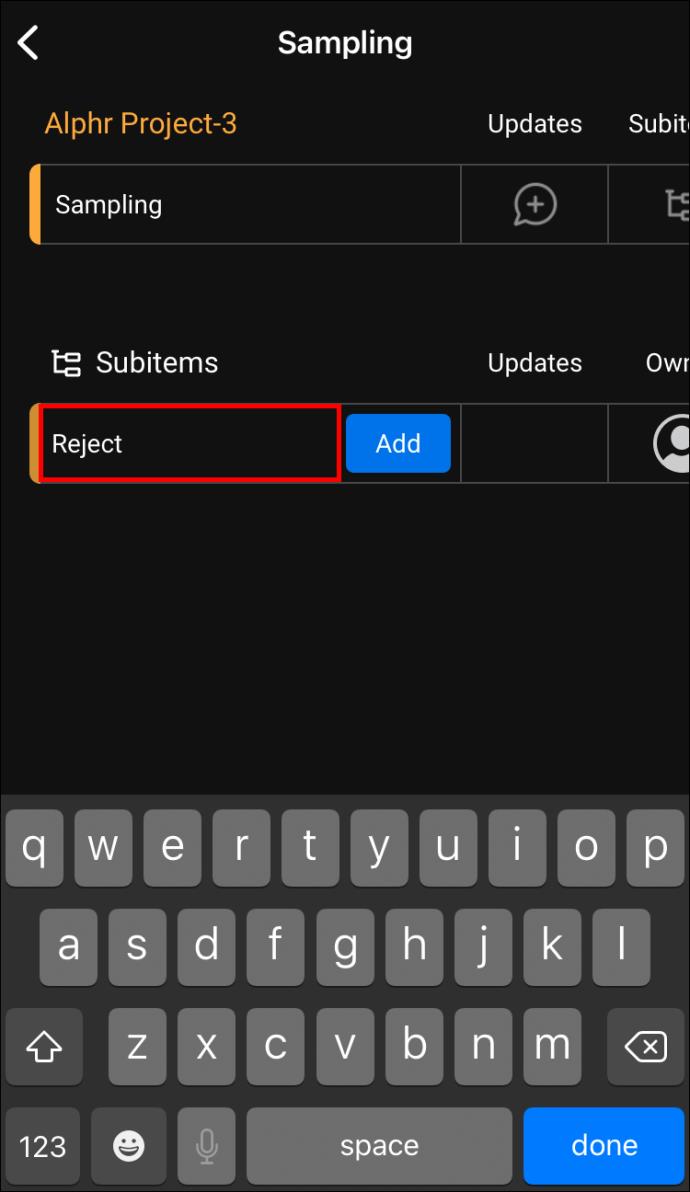
For at tilføje underelementer til overordnede elementer, der allerede har underelementer, skal du i stedet gøre følgende:
- På dit overordnede element skal du trykke på kolonnen Underopgaver .

- Vælg den blå mulighed for Nyt underelement på næste side under dine tidligere underelementer.
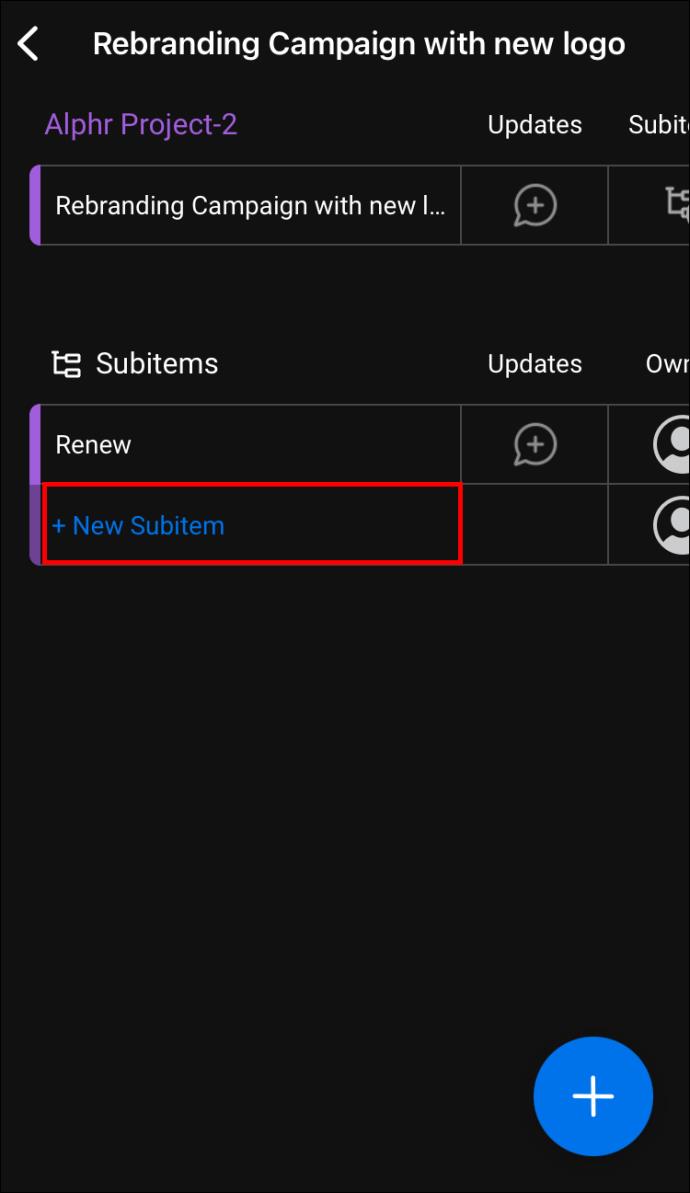
- Tilføj navnet på dit underelement, og tryk derefter på den blå Tilføj knap.
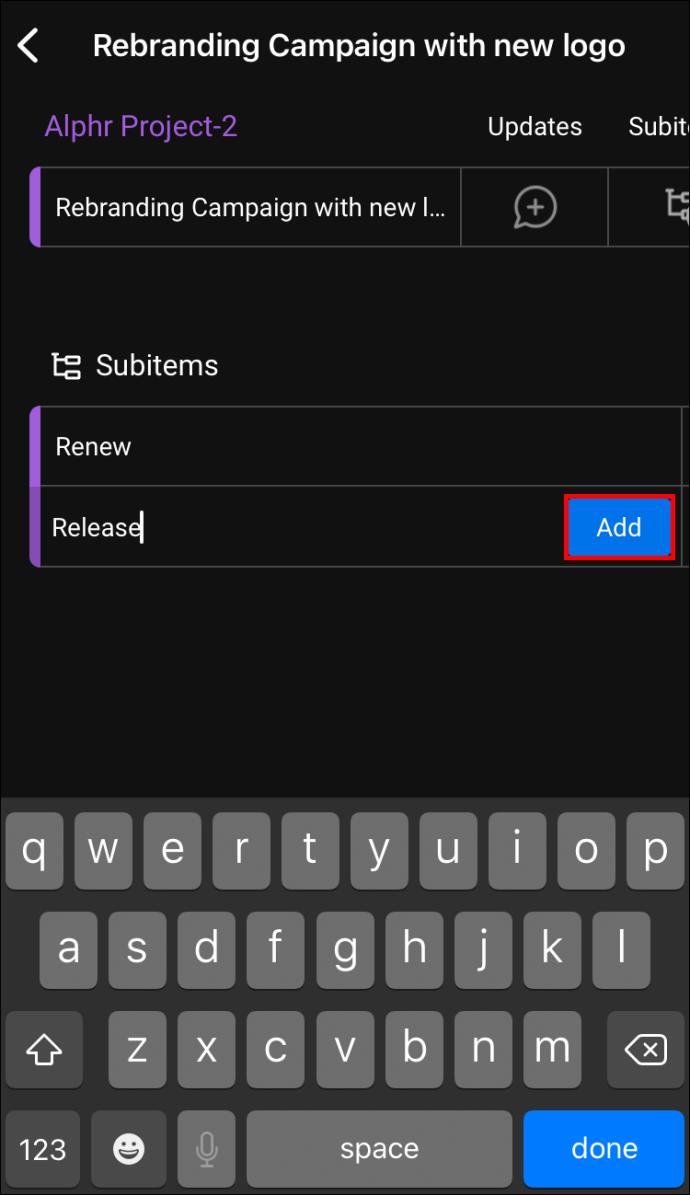
Sådan tilføjes underelementer på mandag fra en iPad
- Åbn mandagens iPad-app.
- Find det overordnede element, som du vil tilføje underelementer til.
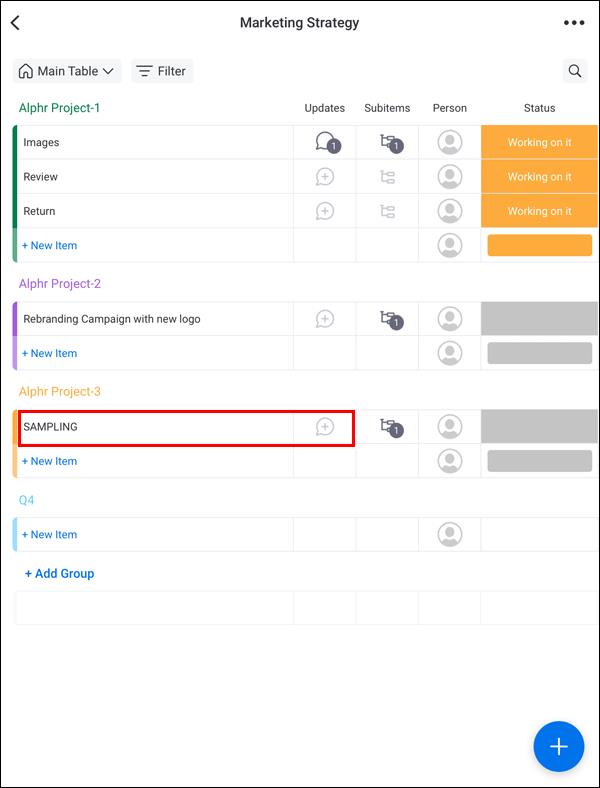
- Klik på elementets celle i underelementkolonnen .
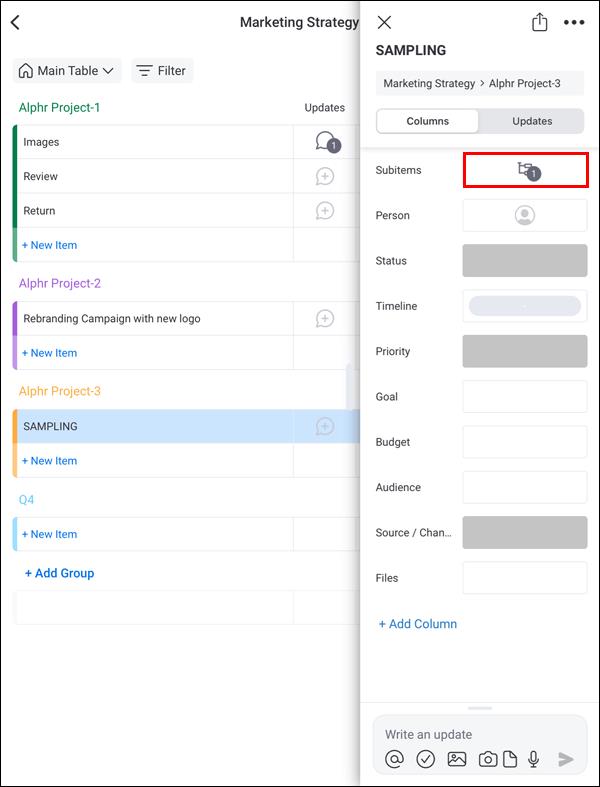
- Vælg underelementkolonnen . Det er den første til venstre.
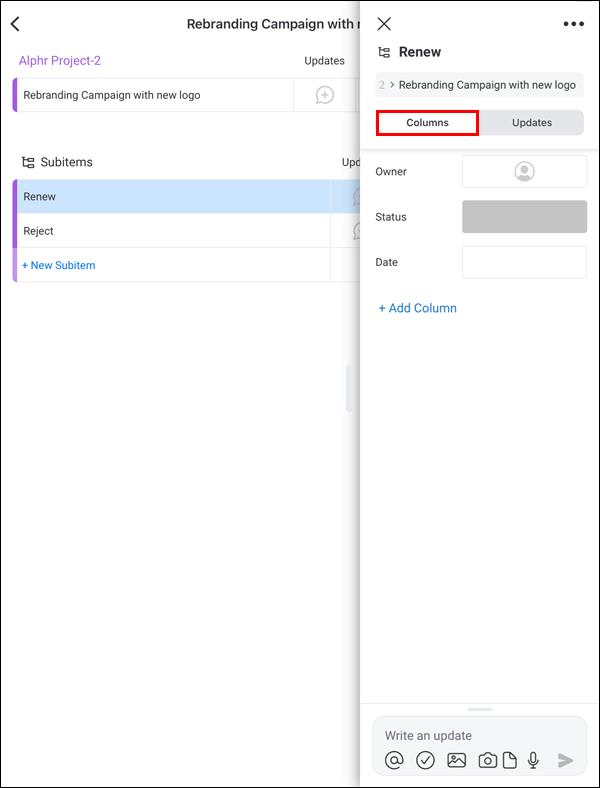
- Udfyld dine underemneoplysninger.

Sådan redigeres underelementer på mandag fra Android eller iPhone
Det er nemt at tilføje elementer om mandagen, men nogle gange skal du udføre mere komplekse opgaver på brættet – selv når du er på farten. Heldigvis kan du redigere og slette underpunkter ved hjælp af mandagens mobilapp.
- Tryk på underelementkolonnen ud for det overordnede element, du vil redigere.
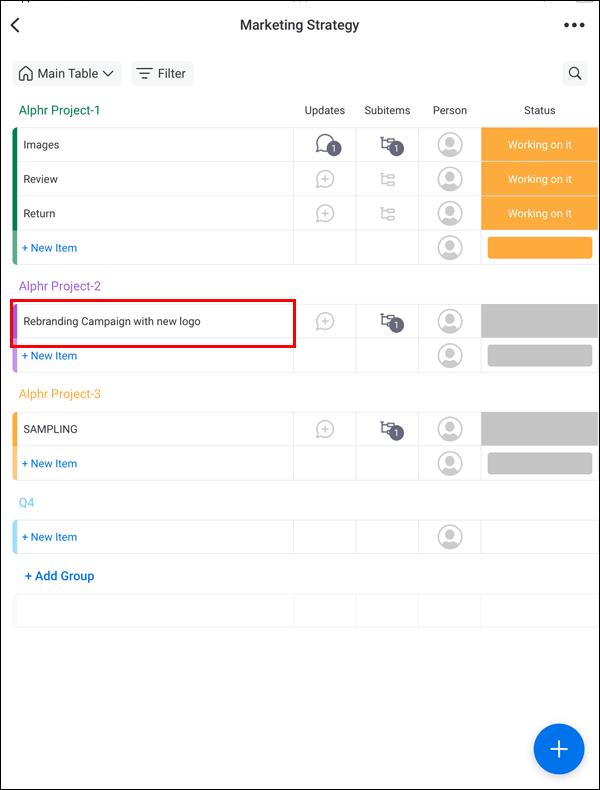
- Du vil have Emne, Opgaveejer, Status og Dato på fuldskærmsmenuen. Udfyld detaljerne, og forlad derefter skærmen.

- De oplysninger, du har udfyldt, vises ved siden af underpunktet på dit arbejdsbord.
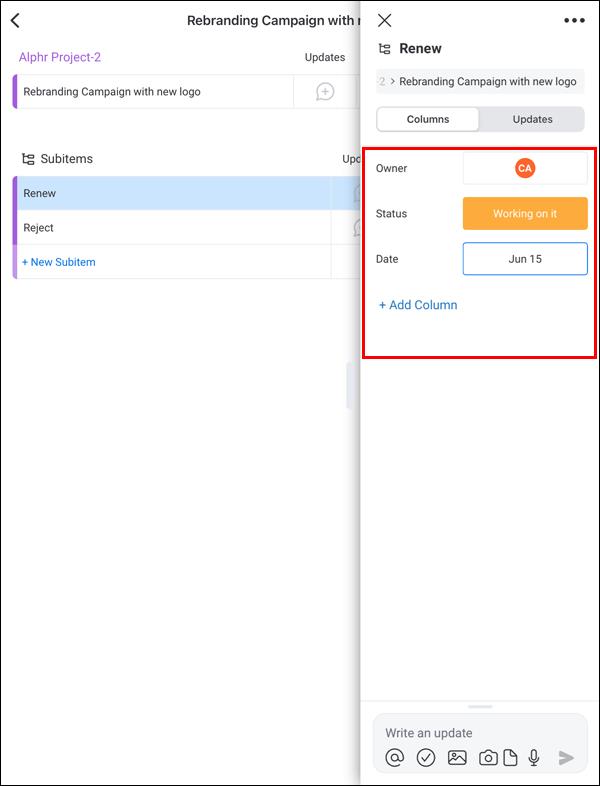
Gør følgende for at udvide din underemneliste for at redigere bedre:
- Tryk på det overordnede element på din mandagstavle.
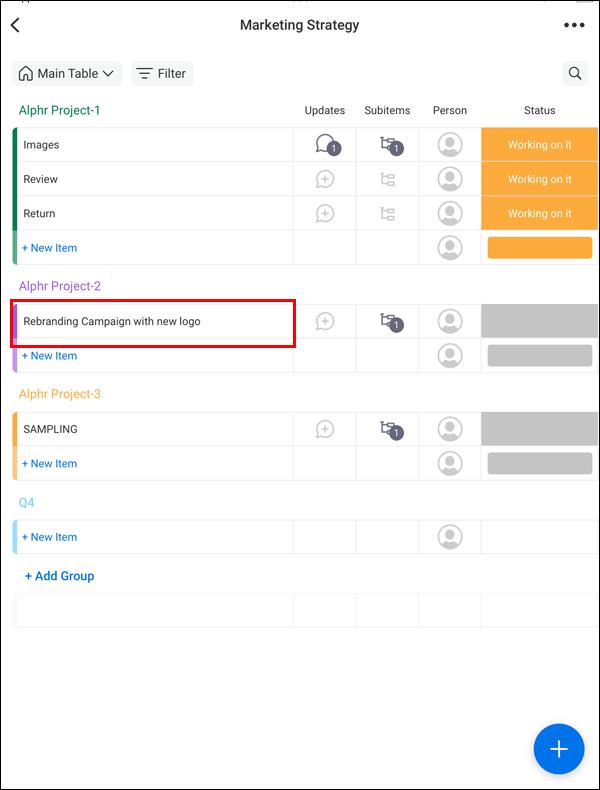
- Vælg ikonet Underelementer for at udvide listen under Underelementer.
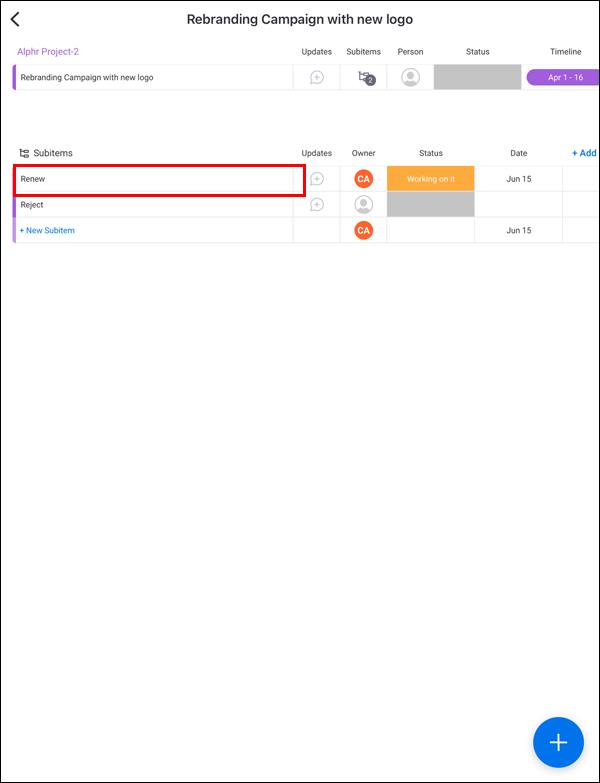
- Naviger til det underpunkt, du vil se i fuld skærm, og vælg det.
En stor sag om mandagen
Mandag er meget nemmere at betjene på en pc, men mange af os finder det mere bekvemt at bruge vores mobile enheder. Rediger dog dit mandagsarbejdsbræt i din browser, før du bruger mobilappen.
Du behøver ikke bruge browseren igen, når du først har oprettet underelementkolonnen i dit arbejdsbord. Alle tilføjelser og redigeringer kan foretages via mobilappen. Hvis du har lavet en fejl, er det nemt at fortryde ændringer på mandag .
FAQ
Hvorfor vil jeg tilføje underpunkter på mandag?
Underelementer hjælper dig med at organisere dit arbejde mere klart ved at opdele store aktiviteter i mindre dele, der er nemmere at administrere.
Hvordan får jeg adgang til underelementer på mandag?
På mandag er underpunkter typisk placeret inden for opgavekort. Når opgaven er åben, klik på den. Der skulle vises en underelementsektion, hvor du kan tilføje og administrere underelementer.